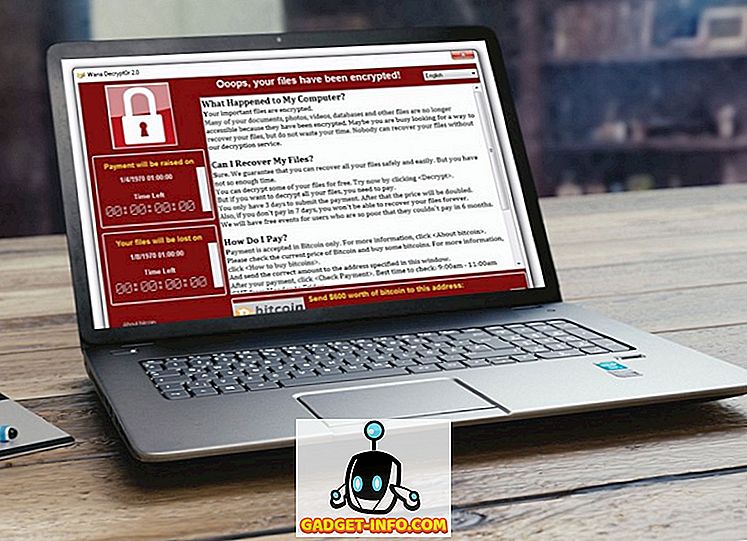Word 문서에서 업데이트하지 않을 많은 필드 코드가있는 경우 일반 텍스트로 변환 할 수 있습니다. 이렇게하려면 필드 음영을 켜서 필드를 쉽게 찾고 싶을 것입니다.
이 게시물은 Word 2003, Word 2007, Word 2010, Word 2013 및 Word 2016에서 필드 음영 처리를 설정 및 해제하는 방법을 보여줍니다. 필드를 일반 텍스트로 변환하는 단계를 보여줍니다. 버전.
Word 2007에서 2016 년까지 필드 음영 켜기 및 끄기
Word 2007에서 필드 음영을 켜거나 끄는 절차는 기본적으로 Word 2010-2016과 동일합니다. Word 2007의 단계를 보여주고 최신 버전의 Word에서 몇 가지 차이점을 지적합니다. 시작하려면 Office 버튼을 클릭하십시오.

Office 메뉴 아래쪽에있는 Word 옵션 단추를 클릭하십시오.

2016 년까지 Word 2010의 Word 옵션 에 액세스하려면 파일 탭을 클릭하십시오.

파일 탭에서 옵션을 클릭하십시오.

나머지 단계는 모든 버전의 Word에서 동일합니다. Word 옵션 대화 상자의 왼쪽에있는 목록에서 고급 을 누릅니다.

값 대신 필드 코드 표시를 선택하여 필드 값을 생성하는 데 사용중인 실제 코드를 표시하십시오. 필드를 완전히 숨길 수는 없습니다. Word는 코드 또는 결과를 표시하며이 확인란을 사용하여 두 코드간에 전환 할 수 있습니다. 또한 ALT + F9 키보드 바로 가기를 사용하여 필드 결과와 필드 코드간에 전환 할 수 있습니다.
문서 내용 표시 섹션으로 스크롤하십시오. 필드 음영 드롭 다운 목록에서 원하는 옵션을 선택하십시오. 옵션은 위의 Word 2003에서 설명한 것과 동일한 기능을 수행합니다.

Word 옵션 대화 상자에서 확인 을 클릭하여 변경 내용을 적용하고 대화 상자를 닫습니다.

다시, 항상 을 선택하면 커서가 필드에 없더라도 필드 음영이 표시됩니다.

위의 Word 2003에서 설명한 것과 동일한 방법으로 필드 코드를 전환 할 수 있습니다.
필드를 일반 텍스트로 변환
필드를 일반 텍스트로 변환하는 것은이 게시물에서 논의 된 세 가지 버전의 Word에서 모두 동일한 방식으로 수행됩니다. 간단히 텍스트로 변환 할 필드에 커서를 놓고 Ctrl + Shift + F9를 누릅니다 . 필드는 필드 일 때 포함 된 마지막 값으로 텍스트로 변환됩니다.

마음이 바뀌어 텍스트를 다시 필드로 변환하려면 빠른 액세스 도구 모음에서 실행 취소 단추를 클릭하거나 Ctrl + Z를 눌러 필드 연결 해제 작업을 실행 취소 할 수 있습니다.

모든 필드를 텍스트로 변환하려면이 게시물의 앞부분에서 설명한대로 ( Ctrl + A ) 문서에서 모든 텍스트를 선택한 다음 Ctrl + Shift + F9를 누릅니다 . 그러면 문서에 더 이상 필드가 없습니다.
필드 업데이트
필드를 더 이상 업데이트 할 필요가 없으며 텍스트로 변환하려는 경우 쉽게 그렇게 할 수 있습니다. 그러나 먼저 필드 값을 업데이트하여 필드 값이 최신인지 확인해야합니다. Word 2003에서이 작업을 수행하려면 필드를 마우스 오른쪽 단추로 클릭하고 팝업 메뉴에서 필드 업데이트를 선택하십시오.
참고 : F9 키 를 눌러 선택한 필드를 업데이트 할 수도 있습니다. 문서의 모든 필드를 업데이트 하려면 Ctrl + A 를 눌러 문서의 모든 텍스트 (필드 포함)를 선택하고 F9 를 누릅니다 . 문서의 모든 필드가 업데이트됩니다.

Word 2007에서 2016 년까지 필드를 업데이트하려면 필드에 커서를 놓고 필드 위에 표시되는 업데이트 단추를 클릭하거나 F9 키 를 누릅니다 .
참고 : 위의 Word 2003에서 설명한 것과 동일한 방법으로 문서의 모든 필드를 업데이트 할 수 있습니다.

Word 2003에서 필드 음영 켜기 및 끄기
Word 2003에서 필드 음영을 켜거나 끄려면 도구 메뉴에서 옵션 을 선택하십시오.

옵션 대화 상자가 표시됩니다. 필드 음영을 끄려면 필드 음영 드롭 다운 목록에서 Never 를 선택하십시오. 필드가 항상 선택되어 있지 않거나 커서가 필드에없는 경우에도 필드 음영을 항상 표시하려면 필드 음영 드롭 다운 목록에서 항상 을 선택하십시오.
이를 통해 문서의 필드를 한 눈에 볼 수 있습니다. 필드가 선택되었을 때 필드 음영 만 보거나 필드에 커서가 있으면 필드 음영 드롭 다운 목록에서 선택 했을 때를 선택 하십시오. Word를 설치할 때 기본 선택입니다.

Word 문서에서 필드 코드를 숨기려면 필드 코드라는 필드 음영 바로 위에있는 상자의 선택을 취소하십시오.
옵션 대화 상자에서 확인 을 클릭하여 변경 내용을 적용하고 대화 상자를 닫습니다.

항상 을 선택하면 커서가 필드에없는 경우에도 필드가 강조 표시됩니다.

예를 들어 날짜가 아닌 날짜 필드에 코드와 비슷한 코드가 표시되면 필드 값 대신 필드 코드가 표시된다는 의미입니다. 필드 값을 보려면 필드를 마우스 오른쪽 단추로 클릭하고 팝업 메뉴에서 필드 코드 토글을 선택하십시오. 위의 예제 이미지에서와 같이 날짜가 표시됩니다.

필드의 일부 또는 전체에 필드 코드가 표시되면 Ctrl + A 를 눌러 문서의 모든 텍스트를 선택하고 텍스트의 아무 곳이나 마우스 오른쪽 단추로 클릭 한 다음 필드 코드 전환 을 선택하여 모든 필드의 값을 표시 할 수 있습니다 팝업 메뉴.
필드 값이 표시 될 때까지 옵션을 두 번 선택해야 할 수도 있습니다. 일부 필드 코드 및 일부 표시 값을 표시하는 경우에도 필드는 모두 동일한 상태로 변환됩니다.